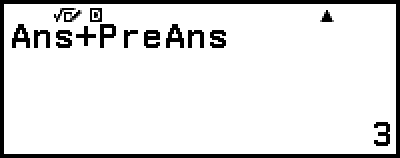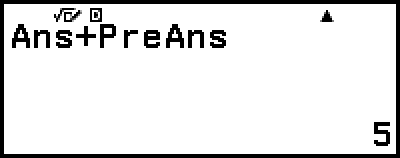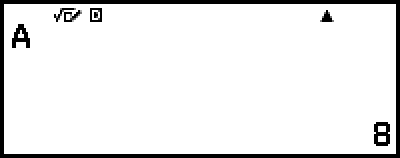Utilização das funções de memória
Memória de resposta (Ans) / Memória de resposta anterior (PreAns)
O último resultado de cálculo obtido é armazenado na memória Ans (resposta). O resultado do cálculo obtido antes do último é armazenado na memória PreAns (resposta anterior). A exibição do resultado de um novo cálculo moverá o conteúdo atual da memória Ans para a memória PreAns e armazenará os resultados do novo cálculo na memória Ans.
Observação
A memória PreAns só pode ser usada no aplicativo Calcular.
O conteúdo da memória preAns é apagado sempre que você muda para outro aplicativo que não o Calcular.
Utilização da memória Ans para realizar uma série de cálculos
Exemplo: Para dividir o resultado de 3 × 4 por 30
- 3
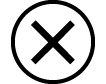 4
4

- (Continua)
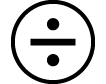 30
30
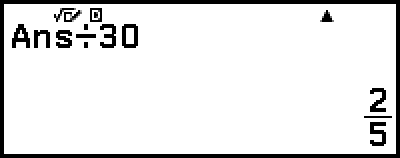
Inserção de conteúdo da memória Ans em uma expressão
Exemplo: Para realizar os cálculos mostrados abaixo:

- 123
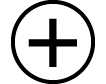 456
456

- (Continua) 789
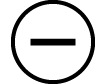
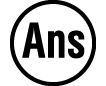

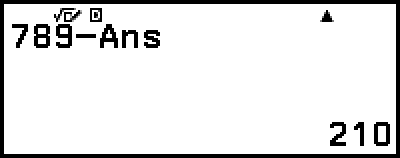
Utilização da memória de PreAns
Exemplo: Para Tk+2 = Tk+1 + Tk (sequência de Fibonacci), determine a sequência a partir T1 a T5. Note, entretanto, que T1 = 1 e T2 = 1.
T1 = 1
- 1


- (Ans = T1 = 1)
T2 = 1
- 1


- (Ans = T2 = 1, PreAns = T1 = 1)
T3 = T2 + T1 = 1 + 1
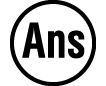
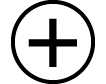

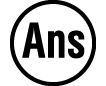 (PreAns)
(PreAns)
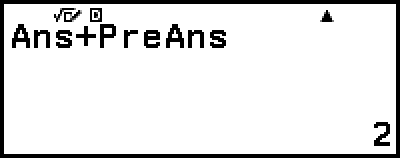
- (Ans = T3 = 2, PreAns = T2 = 1)
T4 = T3 + T2 = 2 + 1
- (Ans = T4 = 3, PreAns = T3 = 2)
T5 = T4 + T3 = 3 + 2
Resultado: A sequência é {1, 1, 2, 3, 5}.
Variáveis (A, B, C, D, E, F, x, y, z)
Você pode armazenar valores para as variáveis e usar as variáveis nos cálculos.
Tela de lista de variáveis
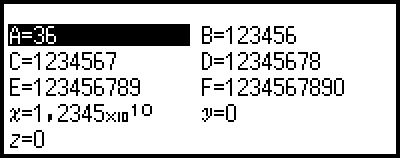
Pressionar 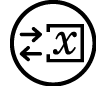 exibe uma tela que mostra os valores atualmente armazenados para as variáveis A, B, C, D, E, F, x, y, e z. Nesta tela, os valores são sempre exibidos usando o formato “Normal 1” Formato Número. Para fechar a tela, pressione
exibe uma tela que mostra os valores atualmente armazenados para as variáveis A, B, C, D, E, F, x, y, e z. Nesta tela, os valores são sempre exibidos usando o formato “Normal 1” Formato Número. Para fechar a tela, pressione 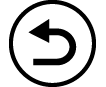 ou
ou 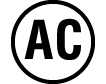 .
.
Exemplo 1: Para armazenar o resultado de 3 + 5 para a variável A
1. Realize o cálculo.
- 3
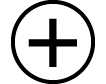 5
5
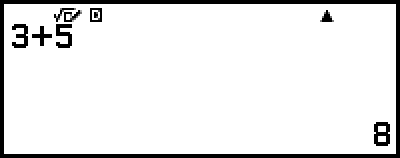
2. Pressione 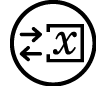 , e então selecione [A=] > [Armazenar].
, e então selecione [A=] > [Armazenar].
Isto armazena o resultado de 3 + 5 (que é 8) na variável A.
3. Pressione 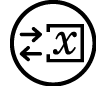 .
.
Exemplo 2: Para alterar o conteúdo da variável A para 1
1. Pressione 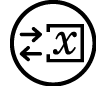 , e destaque [A=].
, e destaque [A=].
2. Pressione 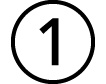 .
.
Isto exibe a tela de edição com 1 inserido.
3. Pressione  .
.
Observação
No lugar da operação no passo 2 acima, você pode pressionar  e depois selecionar [Editar]. Isto exibe a tela de edição sem nenhuma entrada. Insira o valor desejado e depois pressione
e depois selecionar [Editar]. Isto exibe a tela de edição sem nenhuma entrada. Insira o valor desejado e depois pressione  .
.
Se um ícone de bloqueio ( ) aparecer ao destacar uma variável na tela da lista de variáveis, isso significa que a variável destacada não pode ser editada.
) aparecer ao destacar uma variável na tela da lista de variáveis, isso significa que a variável destacada não pode ser editada.
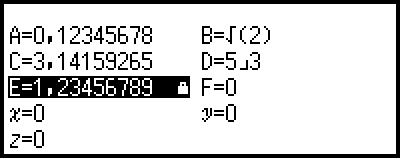
Exemplo 3: Para recuperar o conteúdo da variável A
(Continuando da etapa 2 do Exemplo 1)
1. Pressione 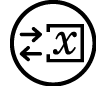 , e então selecione [A=] > [Recuperar].
, e então selecione [A=] > [Recuperar].
Isto insere “A”.
2. Pressione  .
.
Isto recupera o valor da variável A.
Exemplo 4: Para multiplicar o conteúdo da variável A por 10
(Continuando da etapa 2 do Exemplo 1)

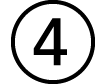 (A)*
(A)*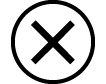 10
10
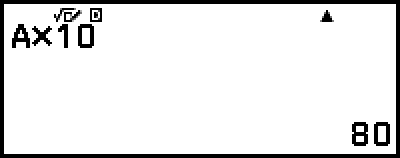
* Insira uma variável como mostrado aqui: pressione  e depois pressione a tecla que corresponde ao nome da variável desejada. Para inserir x como o nome da variável, você pode pressionar
e depois pressione a tecla que corresponde ao nome da variável desejada. Para inserir x como o nome da variável, você pode pressionar 
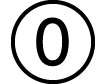 (x) ou
(x) ou 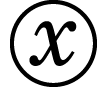 .
.
Apagar conteúdos de todas as memórias
A memória Ans e conteúdos variáveis são mantidos mesmo que você pressione 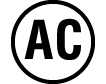 , mude de aplicativo na calculadora ou desligue a calculadora.
, mude de aplicativo na calculadora ou desligue a calculadora.
O conteúdo da memória preAns é mantido mesmo que você pressione 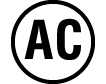 e desligue a calculadora sem sair do aplicativo Calcular.
e desligue a calculadora sem sair do aplicativo Calcular.
Realize o procedimento abaixo quando quiser limpar o conteúdo de todas as memórias.
1. Pressione 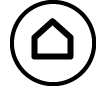 , selecione um ícone de aplicativo da calculadora e pressione
, selecione um ícone de aplicativo da calculadora e pressione  .
.
2. Pressione 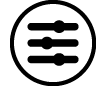 , e selecione [Reiniciar] > [Memória Variável] > [Sim].
, e selecione [Reiniciar] > [Memória Variável] > [Sim].